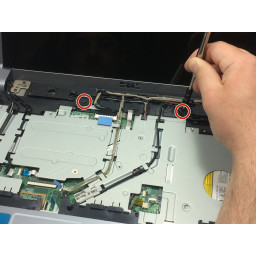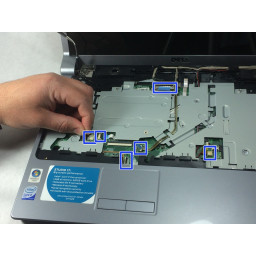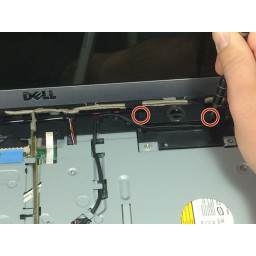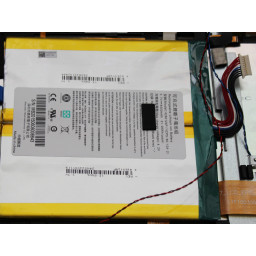Ваша заявка или вопрос будут отправлены 10-ти наиболее подходящим по сферам деятельности сервисным центрам Москвы. Всего в Москве - 5 191 сервисный центр, которые ремонтируют 374 вида техники.
Замена акустической системы Dell Studio 1737

Шаг 1
Сдвиньте ползунок освобождения аккумулятора до упора вправо и вытолкните аккумулятор прямо из задней части компьютера.
Шаг 2
Открутите 8 винтов с крестообразным шлицем, отмеченных на фотографии.
Используйте пластиковый инструмент для открывания, чтобы отодвинуть панель от корпуса ноутбука.
Поднимите панель вверх и в сторону.
Шаг 3
Используйте пластиковый инструмент открытия, чтобы отсоединить внутренние зажимы (отмечены красными прямоугольниками на фото) и освободить небольшую пластиковую панель над клавиатурой
Шаг 4
Удалите 8 8 мм ph1 philips с головкой (красный)
Снимите также один винт с головкой Philips 4 мм ph 1 (синий)
Шаг 5
Удалите все четыре винта 4 мм ph1, удерживающие в динамиках
Шаг 6
Удалите винт 4 мм ph1 под аккумулятором
Шаг 7
Отсоедините антенные кабели от беспроводной карты (плат).
Шаг 8
Снимите кабели динамиков с нижней части упора для рук и проложите через них кабель так, чтобы динамики были свободными.
Шаг 9
Отодвиньте черную панель от корпуса ноутбука, начиная с основания экрана
Переверните панель на клавиатуре
Отсоедините ленточный кабель от материнской платы, как показано
Шаг 10
Удалите два винта 4 мм ph1 вдоль черной панели, к которой прикреплены динамики
Один из винтов расположен под проволочным каналом, и его трудно обнаружить, внимательно посмотрите на фотографию, чтобы убедиться, что вы правильно выбрали
Шаг 11
Начиная сверху, где вы только что сняли черную панель, отодвиньте черную панель от внешней части клавиатуры
Шаг 12
Отключите 6 отмеченных кабелей от материнской платы
Вытяните антенные кабели через материнскую плату, освободите их от кабельных каналов и проложите их так, чтобы они не мешали следующему шагу.
Шаг 13
Используйте маленькую отвертку, чтобы вынуть 4 4 мм винта ph1 вдоль верхней части клавиатуры
Поднимите верхнюю часть клавиатуры и переверните ее на упор для рук
Шаг 14
Используя пластиковый инструмент для открывания, отодвиньте упор для рук от корпуса ноутбука на всем пути от одной петли до другой, отсоединив все внутренние зажимы по пути.
Поднимите упор для рук вверх и от ноутбука
Шаг 15
Снимите ленточный кабель, как показано
Комментарии
Пока еще нет ниодного комментария, оставьте комментарий первым!
Также вас могут заинтересовать
Вам могут помочь


Лаборатория ремонта